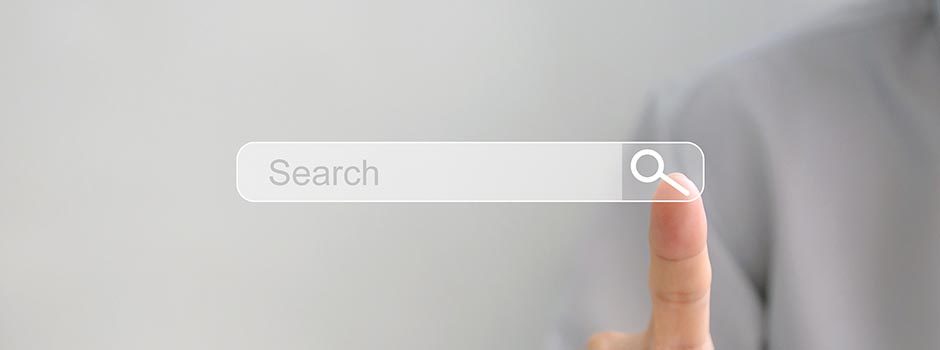Les opérateurs logiques de Google
Google est un outil puissant, mais c’est surtout une machine. Et pour faire marcher une machine, il faut savoir comment elle fonctionne. Si vous tapez dans la barre de recherche EMMANUEL MACRON, Google va vous renvoyer une liste de sites internet sur lesquels apparaissent les mots EMMANUEL et MACRON. Naturellement, le moteur de recherche transforme les espaces entre les mots par ET.
Si vous tapez maintenant “EMMANUEL MACRON” (entre guillemets donc), Google va comprendre que vous ne cherchez pas EMMANUEL et MACRON, mais bien EMMANUEL MACRON. Pour cet exemple, les résultats ne vont pas être très différents, mais souvent c’est très efficace.
Si vous tapez désormais -EMMANUEL MACRON (avec un – avant EMMANUEL sans espace), Google va cette fois vous montrer toutes les pages internet sur lesquels apparaît le mot MACRON et sur lesquelles n’apparaît pas le mot EMMANUEL. Vous venez de demander à Google d’effacer le mot EMMANUEL de la recherche. C’est une méthode très utile lorsque l’on est dans une situation d’homonymie par exemple.
Le Google Dorking
Ces deux derniers exemples sont ce qu’on appelle des opérateurs logiques. Faire fonctionner le moteur de recherche de cette manière, dans le milieu, on appelle ça le Google Dorking. Mais ce n’est pas fini. Le moteur de recherche vous permets d’utiliser d’autres outils pour affiner vos recherches.
Si vous tapez dans la barre de recherche SITE: et que vous ajoutez à la suite un nom de domaine spécifique, Google ne vous affichera que des résultats issus des pages se trouvant sur ce nom de domaine. Par exemple, vous écrivez SITE:lemonde.fr “EMMANUEL MACRON” (pas d’espace entre site: et lemonde.fr et EMMANUEL MACRON entre guillemet), Google va vous montrer uniquement des pages internet se trouvant sur le site du journal Le Monde sur lesquelles on trouve écrit EMMANUEL MACRON.
Dans la même veine, vous pouvez utiliser l’outil FILETYPE: (type de fichier). Si vous tapez ceci et que vous ajoutez une extension type d’un fichier, Google va vous renvoyer vers des pages web hébergeant uniquement ce type de fichier. Si vous écrivez FILETYPE:PDF, vous ne trouverez que des pages avec des fichiers PDF. Attention cet outil ne fonctionne que pour quelques types de fichiers : les fichiers texte avec l’extension doc, les fichiers tableurs avec l’extension xls et les fichiers image avec l’extension jpg.
Maintenant que vous savez tout ça, je vous laisse explorer les résultats de la recherche suivante : site:gouv.fr filetype:pdf “ne pas diffuser”. Google va logiquement vous renvoyer les pages internet se situant sur un site gouvernement français, qui hébergent des documents PDF sur lesquels il est écrit NE PAS DIFFUSER. Il y a quelques surprises.
Ne pas oublier d’utiliser l’outil de recherche temporel
Le dernier paramètre à ne pas laisser de côté lorsqu’on fait une recherche sur Google est l’outil de paramétrage temporel. Lorsque vous faites une recherche, sur la page des résultats, en dessous de la boîte de texte se trouve une liste de type de résultats (vidéo, photo, maps, actualités, etc). A droite de cette liste vous trouverez un bouton “outils” et si vous l’activez, un petit menu apparaîtra.
L’outil le plus important de ce menu est sans conteste celui qui se trouve sous le menu déroulant Date indifférente. En changeant ce paramètre vous pourrez demander au moteur de recherche de vous indiquer des résultats plus récents que ceux que vous avez obtenu initialement. Vous pouvez également indiquer une plage temporelle précise. C’est une option très efficace lorsque l’on sait quand le contenu que l’on cherche a été publié.